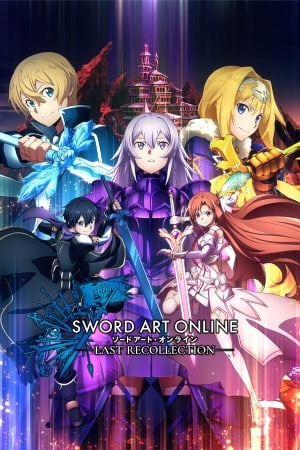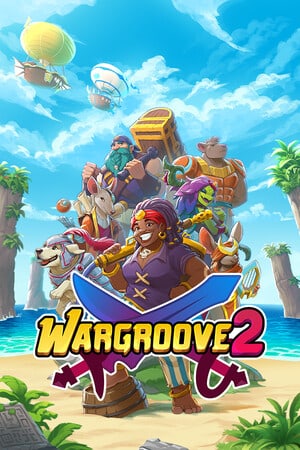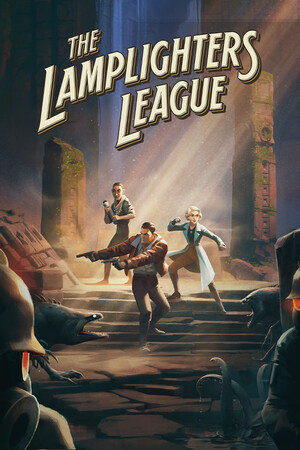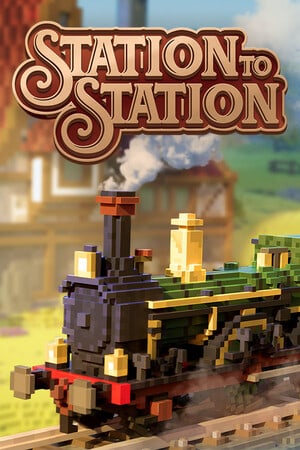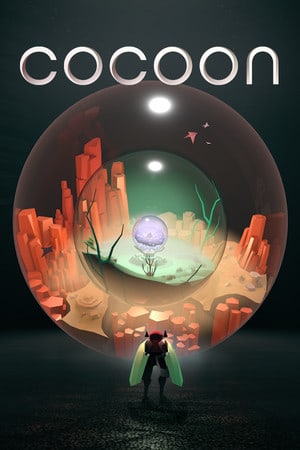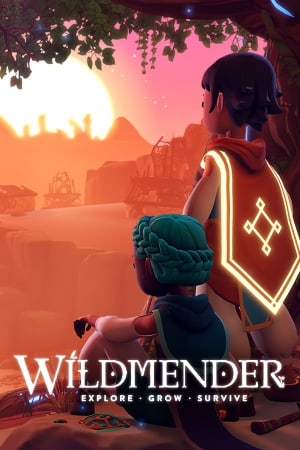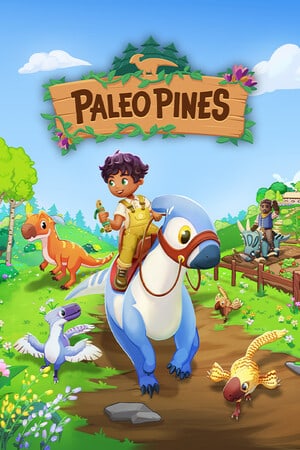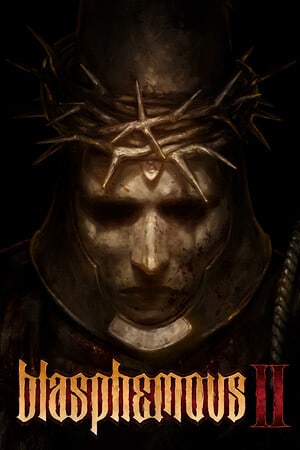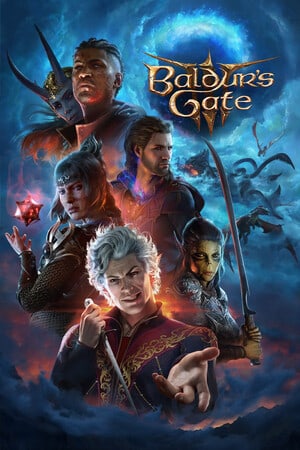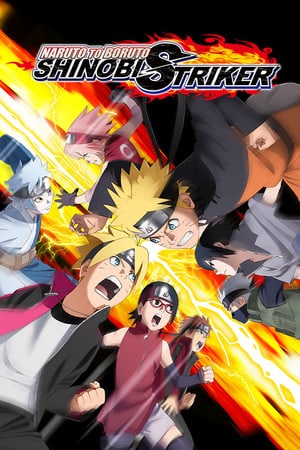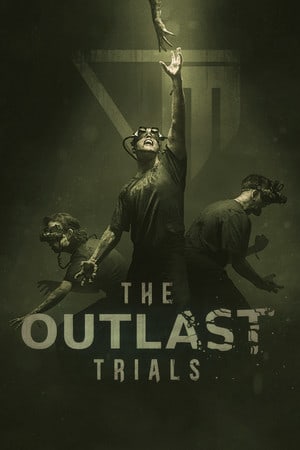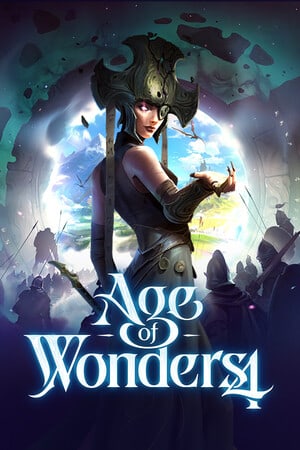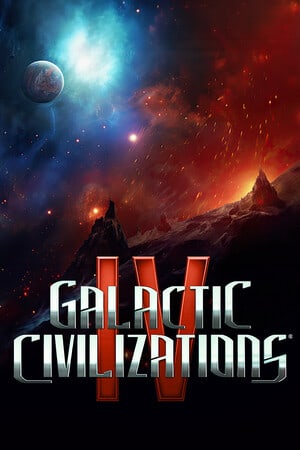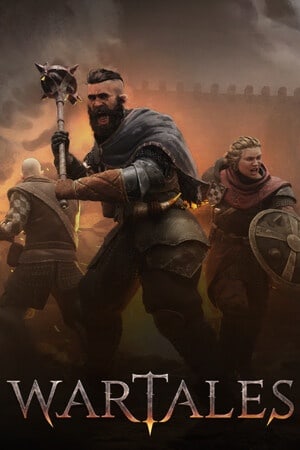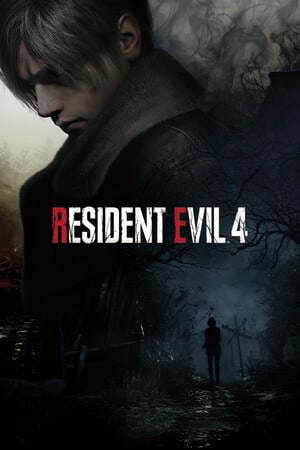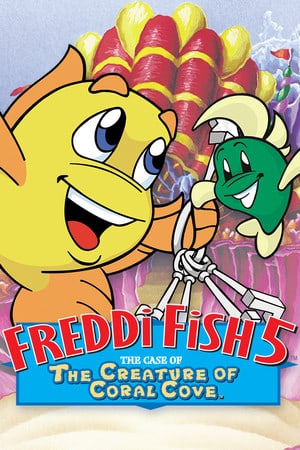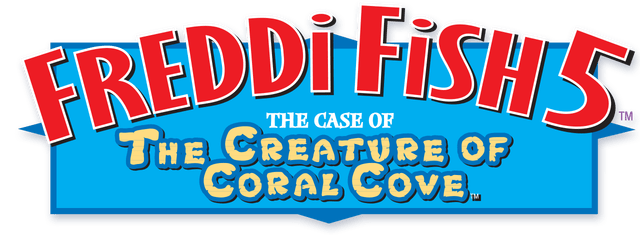Игры и программы для Windows XP без проблем запускаются в новой версии ОС. Но не все старые программы могут заработать с первого раза. В этом случае рекомендации, описанные ниже, помогут понять, как запустить старые игры на Windows 10 или других сборках.
Запуск из-под записи администратора
Большая часть игр и программ для Windows XP разрабатывалась с учетом того, что пользователь работает с компьютером под записью Администратора. Поэтому, если приложение не запускается, нажмите ПКМ на .exe-файле и выберите команду «Запуск от имени администратора».
Отладка режима совместимости
В Windows есть встроенная утилита, которая выполняет отладку совместимости устаревших программ.
ПКМ на .exe-файле → свойства → вкладка «Совместимость» → нажмите кнопку «Запустить средство устранения проблем с совместимостью».
Если приложение без проблем запускалось в более ранней версии ОС, но в Windows 10 не работает, в блоке «Режим совместимости» установите галочку на пункте «Запустить программу в режиме совместимости с:» и выберите одну из операционных систем, которые есть в списке.
Еще один вариант – установить специальные настройки запуска программы. Сделать это можно в блоке «Параметры», установив флажок на один из пунктов:
- режим пониженной цветности;
- использовать разрешение экрана 640 x 480;
- отключить масштабирование изображения при высоком разрешении экрана;
- выполнять эту программу от имени администратора.
Игры с установленной защитой DRM
Игры, имеющие DRM-защиту SafeDisc и SecuROM, не запускаются в Windows 10. В этом случае юзеру доступны несколько вариантов решения проблемы:
- Использовать патч «no CD», который позволяет запустить игру без диска. Но этот способ наиболее небезопасный. Такие патчи разрабатываются сторонними людьми, поэтому часто содержат вирус, который наносит вред ОС.
- Выполнить перезаказ игры с сервиса, занимающегося цифровой дистрибуцией.
- На сайте производителя игры может быть доступен для скачивания официальный патч, устраняющий DRM-защиту.
Полезно знать! Сложный вариант запуска подобных приложений – установить параллельно с Windows 10 более старую версию операционной системы и уже на ней запускать такие игры, или же открыть приложение на виртуальной машине.
Приложения DOS
Старые DOS-приложения можно запустить в окне рабочей среды Windows. Для этого используется DOSBox (узнать о том, как запустить в Windows андроид-приложений, можно в статье «8 лучших Android-эмуляторов для запуска игр и приложений на Windows 10»). По сравнению с командной строкой это приложение справляется со старыми DOS-приложениями намного эффективнее.
16-ти разрядные приложения
64-битная Windows 10 не поддерживает работу 16-разрядных программ, потому что в ней нет слоя совместимости WOW16. Если пользователь запускает такое приложение в новой ОС, появляется предупреждение о невозможности его работы.
Для открытия таких приложений установите на компьютер 32-разрядную Windows 10 (прочитайте, как это сделать в статье «Как обновиться до Windows 10?») или запустите виртуальную машину с этой версией ОС. Еще один вариант – установить Windows 3.1 в DOSBOX.
Сайты, запрашивающие Java, Silverlight, ActiveX
Новый встроенный браузер от Microsoft – Edge не поддерживает технологии Java, Silverlight, ActiveX и прочих. Для запуска приложений, требующих использование таких технологий, понадобится браузер Internet Explorer. Также используйте интернет-обозреватель Mozilla Firefox.
Internet Explorer можно найти с помощью строки поиска, введя в ней название браузера, или в меню Edge, где есть опция «Открыть в Internet Explorer».
Вывод
Открыть старые приложения или игры в Windows 10 можно несколькими способами. Но лучший вариант – найти аналогичное приложение, которое работает с современными ОС.
К сожалению, в играх бывают изъяны: тормоза, низкий FPS, вылеты, зависания, баги и другие мелкие и не очень ошибки. Нередко проблемы начинаются еще до начала игры, когда она не устанавливается, не загружается или даже не скачивается. Да и сам компьютер иногда чудит, и тогда в Freddi Fish and Luther’s Water Worries вместо картинки черный экран, не работает управление, не слышно звук или что-нибудь еще.
Что сделать в первую очередь
- Скачайте и запустите всемирно известный CCleaner (скачать по прямой ссылке) — это программа, которая очистит ваш компьютер от ненужного мусора, в результате чего система станет работать быстрее после первой же перезагрузки;
- Обновите все драйверы в системе с помощью программы Driver Updater (скачать по прямой ссылке) — она просканирует ваш компьютер и обновит все драйверы до актуальной версии за 5 минут;
- Установите Advanced System Optimizer (скачать по прямой ссылке) и включите в ней игровой режим, который завершит бесполезные фоновые процессы во время запуска игр и повысит производительность в игре.
Системные требования Freddi Fish and Luther’s Water Worries
Второе, что стоит сделать при возникновении каких-либо проблем с Freddi Fish and Luther’s Water Worries, это свериться с системными требованиями. По-хорошему делать это нужно еще до покупки, чтобы не пожалеть о потраченных деньгах.
Каждому геймеру следует хотя бы немного разбираться в комплектующих, знать, зачем нужна видеокарта, процессор и другие штуки в системном блоке.
Файлы, драйверы и библиотеки
Практически каждое устройство в компьютере требует набор специального программного обеспечения. Это драйверы, библиотеки и прочие файлы, которые обеспечивают правильную работу компьютера.
Начать стоит с драйверов для видеокарты. Современные графические карты производятся только двумя крупными компаниями — Nvidia и AMD. Выяснив, продукт какой из них крутит кулерами в системном блоке, отправляемся на официальный сайт и загружаем пакет свежих драйверов:
- Скачать драйвер для видеокарты Nvidia GeForce
- Скачать драйвер для видеокарты AMD Radeon

Обязательным условием для успешного функционирования Freddi Fish and Luther’s Water Worries является наличие самых свежих драйверов для всех устройств в системе. Скачайте утилиту Driver Updater, чтобы легко и быстро загрузить последние версии драйверов и установить их одним щелчком мыши:
- загрузите Driver Updater и запустите программу;
- произведите сканирование системы (обычно оно занимает не более пяти минут);
- обновите устаревшие драйверы одним щелчком мыши.

Фоновые процессы всегда влияют на производительность. Вы можете существенно увеличить FPS, очистив ваш ПК от мусорных файлов и включив специальный игровой режим с помощью программы Advanced System Optimizer
- загрузите Advanced System Optimizer и запустите программу;
- произведите сканирование системы (обычно оно занимает не более пяти минут);
- выполните все требуемые действия. Ваша система работает как новая!
Когда с драйверами закончено, можно заняться установкой актуальных библиотек — DirectX и .NET Framework. Они так или иначе используются практически во всех современных играх:
- Скачать DirectX
- Скачать Microsoft .NET Framework 3.5
- Скачать Microsoft .NET Framework 4
Еще одна важная штука — это библиотеки расширения Visual C++, которые также требуются для работы Freddi Fish and Luther’s Water Worries. Ссылок много, так что мы решили сделать отдельный список для них:
- Скачать Microsoft Visual C++ 2005 Service Pack 1
- Скачать Microsoft Visual C++ 2008 (32-бит) (Скачать Service Pack 1)
- Скачать Microsoft Visual C++ 2008 (64-бит) (Скачать Service Pack 1)
- Скачать Microsoft Visual C++ 2010 (32-бит) (Скачать Service Pack 1)
- Скачать Microsoft Visual C++ 2010 (64-бит) (Скачать Service Pack 1)
- Скачать Microsoft Visual C++ 2012 Update 4
- Скачать Microsoft Visual C++ 2013
Если вы дошли до этого места — поздравляем! Наиболее скучная и рутинная часть подготовки компьютера к геймингу завершена. Дальше мы рассмотрим типовые проблемы, возникающие в играх, а также кратко наметим пути их решения.
Freddi Fish and Luther’s Water Worries не скачивается. Долгое скачивание. Решение
Скорость лично вашего интернет-канала не является единственно определяющей скорость загрузки. Если раздающий сервер работает на скорости, скажем, 5 Мб в секунду, то ваши 100 Мб делу не помогут.
Если Freddi Fish and Luther’s Water Worries совсем не скачивается, то это может происходить сразу по куче причин: неправильно настроен роутер, проблемы на стороне провайдера, кот погрыз кабель или, в конце-концов, упавший сервер на стороне сервиса, откуда скачивается игра.
Freddi Fish and Luther’s Water Worries не устанавливается. Прекращена установка. Решение
Перед тем, как начать установку Freddi Fish and Luther’s Water Worries, нужно еще раз обязательно проверить, какой объем она занимает на диске. Если же проблема с наличием свободного места на диске исключена, то следует провести диагностику диска. Возможно, в нем уже накопилось много «битых» секторов, и он банально неисправен?
В Windows есть стандартные средства проверки состояния HDD- и SSD-накопителей, но лучше всего воспользоваться специализированными программами.
Но нельзя также исключать и вероятность того, что из-за обрыва соединения загрузка прошла неудачно, такое тоже бывает. А если устанавливаете Freddi Fish and Luther’s Water Worries с диска, то стоит поглядеть, нет ли на носителе царапин и чужеродных веществ!
Freddi Fish and Luther’s Water Worries не запускается. Ошибка при запуске. Решение
Freddi Fish and Luther’s Water Worries установилась, но попросту отказывается работать. Как быть?
Выдает ли Freddi Fish and Luther’s Water Worries какую-нибудь ошибку после вылета? Если да, то какой у нее текст? Возможно, она не поддерживает вашу видеокарту или какое-то другое оборудование? Или ей не хватает оперативной памяти?
Помните, что разработчики сами заинтересованы в том, чтобы встроить в игры систему описания ошибки при сбое. Им это нужно, чтобы понять, почему их проект не запускается при тестировании.
Обязательно запишите текст ошибки. Если вы не владеете иностранным языком, то обратитесь на официальный форум разработчиков Freddi Fish and Luther’s Water Worries. Также будет полезно заглянуть в крупные игровые сообщества и, конечно, в наш FAQ.
Если Freddi Fish and Luther’s Water Worries не запускается, мы рекомендуем вам попробовать отключить ваш антивирус или поставить игру в исключения антивируса, а также еще раз проверить соответствие системным требованиям и если что-то из вашей сборки не соответствует, то по возможности улучшить свой ПК, докупив более мощные комплектующие.
В Freddi Fish and Luther’s Water Worries черный экран, белый экран, цветной экран. Решение
Проблемы с экранами разных цветов можно условно разделить на 2 категории.
Во-первых, они часто связаны с использованием сразу двух видеокарт. Например, если ваша материнская плата имеет встроенную видеокарту, но играете вы на дискретной, то Freddi Fish and Luther’s Water Worries может в первый раз запускаться на встроенной, при этом самой игры вы не увидите, ведь монитор подключен к дискретной видеокарте.
Во-вторых, цветные экраны бывают при проблемах с выводом изображения на экран. Это может происходить по разным причинам. Например, Freddi Fish and Luther’s Water Worries не может наладить работу через устаревший драйвер или не поддерживает видеокарту. Также черный/белый экран может выводиться при работе на разрешениях, которые не поддерживаются игрой.
Freddi Fish and Luther’s Water Worries вылетает. В определенный или случайный момент. Решение
Играете вы себе, играете и тут — бац! — все гаснет, и вот уже перед вами рабочий стол без какого-либо намека на игру. Почему так происходит? Для решения проблемы стоит попробовать разобраться, какой характер имеет проблема.
Если вылет происходит в случайный момент времени без какой-то закономерности, то с вероятностью в 99% можно сказать, что это ошибка самой игры. В таком случае исправить что-то очень трудно, и лучше всего просто отложить Freddi Fish and Luther’s Water Worries в сторону и дождаться патча.
Однако если вы точно знаете, в какие моменты происходит вылет, то можно и продолжить игру, избегая ситуаций, которые провоцируют сбой.
Однако если вы точно знаете, в какие моменты происходит вылет, то можно и продолжить игру, избегая ситуаций, которые провоцируют сбой. Кроме того, можно скачать сохранение Freddi Fish and Luther’s Water Worries в нашем файловом архиве и обойти место вылета.
Freddi Fish and Luther’s Water Worries зависает. Картинка застывает. Решение
Ситуация примерно такая же, как и с вылетами: многие зависания напрямую связаны с самой игрой, а вернее с ошибкой разработчика при ее создании. Впрочем, нередко застывшая картинка может стать отправной точкой для расследования плачевного состояния видеокарты или процессора.
Так что если картинка в Freddi Fish and Luther’s Water Worries застывает, то воспользуйтесь программами для вывода статистики по загрузке комплектующих. Быть может, ваша видеокарта уже давно исчерпала свой рабочий ресурс или процессор греется до опасных температур?
Проверить загрузку и температуры для видеокарты и процессоров проще всего в программе MSI Afterburner. При желании можно даже выводить эти и многие другие параметры поверх картинки Freddi Fish and Luther’s Water Worries.
Какие температуры опасны? Процессоры и видеокарты имеют разные рабочие температуры. У видеокарт они обычно составляют 60-80 градусов по Цельсию. У процессоров немного ниже — 40-70 градусов. Если температура процессора выше, то следует проверить состояние термопасты. Возможно, она уже высохла и требует замены.
Если греется видеокарта, то стоит воспользоваться драйвером или официальной утилитой от производителя. Нужно увеличить количество оборотов кулеров и проверить, снизится ли рабочая температура.
Freddi Fish and Luther’s Water Worries тормозит. Низкий FPS. Просадки частоты кадров. Решение
При тормозах и низкой частоте кадров в Freddi Fish and Luther’s Water Worries первым делом стоит снизить настройки графики. Разумеется, их много, поэтому прежде чем снижать все подряд, стоит узнать, как именно те или иные настройки влияют на производительность.Разрешение экрана. Если кратко, то это количество точек, из которого складывается картинка игры. Чем больше разрешение, тем выше нагрузка на видеокарту. Впрочем, повышение нагрузки незначительное, поэтому снижать разрешение экрана следует только в самую последнюю очередь, когда все остальное уже не помогает.Качество текстур. Как правило, этот параметр определяет разрешение файлов текстур. Снизить качество текстур следует в случае если видеокарта обладает небольшим запасом видеопамяти (меньше 4 ГБ) или если используется очень старый жесткий диск, скорость оборотов шпинделя у которого меньше 7200.Качество моделей (иногда просто детализация). Эта настройка определяет, какой набор 3D-моделей будет использоваться в игре. Чем выше качество, тем больше полигонов. Соответственно, высокополигональные модели требуют большей вычислительной мощности видекарты (не путать с объемом видеопамяти!), а значит снижать этот параметр следует на видеокартах с низкой частотой ядра или памяти.Тени. Бывают реализованы по-разному. В одних играх тени создаются динамически, то есть они просчитываются в реальном времени в каждую секунду игры. Такие динамические тени загружают и процессор, и видеокарту. В целях оптимизации разработчики часто отказываются от полноценного рендера и добавляют в игру пре-рендер теней. Они статичные, потому как по сути это просто текстуры, накладывающиеся поверх основных текстур, а значит загружают они память, а не ядро видеокарты.Нередко разработчики добавляют дополнительные настройки, связанные с тенями:
- Разрешение теней — определяет, насколько детальной будет тень, отбрасываемая объектом. Если в игре динамические тени, то загружает ядро видеокарты, а если используется заранее созданный рендер, то «ест» видеопамять.
- Мягкие тени — сглаживание неровностей на самих тенях, обычно эта опция дается вместе с динамическими тенями. Вне зависимости от типа теней нагружает видеокарту в реальном времени.
Сглаживание. Позволяет избавиться от некрасивых углов на краях объектов за счет использования специального алгоритма, суть которого обычно сводится к тому, чтобы генерировать сразу несколько изображений и сопоставлять их, высчитывая наиболее «гладкую» картинку. Существует много разных алгоритмов сглаживания, которые отличаются по уровню влияния на быстродействие Freddi Fish and Luther’s Water Worries.Например, MSAA работает «в лоб», создавая сразу 2, 4 или 8 рендеров, поэтому частота кадров снижается соответственно в 2, 4 или 8 раз. Такие алгоритмы как FXAA и TAA действуют немного иначе, добиваясь сглаженной картинки путем высчитывания исключительно краев и с помощью некоторых других ухищрений. Благодаря этому они не так сильно снижают производительность.Освещение. Как и в случае со сглаживанием, существуют разные алгоритмы эффектов освещения: SSAO, HBAO, HDAO. Все они используют ресурсы видеокарты, но делают это по-разному в зависимости от самой видеокарты. Дело в том, что алгоритм HBAO продвигался в основном на видеокартах от Nvidia (линейка GeForce), поэтому лучше всего работает именно на «зеленых». HDAO же, наоборот, оптимизирован под видеокарты от AMD. SSAO — это наиболее простой тип освещения, он потребляет меньше всего ресурсов, поэтому в случае тормозов в Freddi Fish and Luther’s Water Worries стоит переключиться него.Что снижать в первую очередь? Как правило, наибольшую нагрузку вызывают тени, сглаживание и эффекты освещения, так что лучше начать именно с них.Часто геймерам самим приходится заниматься оптимизацией Freddi Fish and Luther’s Water Worries. Практически по всем крупным релизам есть различные соответствующие и форумы, где пользователи делятся своими способами повышения производительности.
Один из них — специальная программа под названием Advanced System Optimizer. Она сделана специально для тех, кто не хочет вручную вычищать компьютер от разных временных файлов, удалять ненужные записи реестра и редактировать список автозагрузки. Advanced System Optimizer сама сделает это, а также проанализирует компьютер, чтобы выявить, как можно улучшить производительность в приложениях и играх.
Скачать Advanced System Optimizer
Freddi Fish and Luther’s Water Worries лагает. Большая задержка при игре. Решение
Многие путают «тормоза» с «лагами», но эти проблемы имеют совершенно разные причины. Freddi Fish and Luther’s Water Worries тормозит, когда снижается частота кадров, с которой картинка выводится на монитор, и лагает, когда задержка при обращении к серверу или любому другому хосту слишком высокая.
Именно поэтому «лаги» могут быть только в сетевых играх. Причины разные: плохой сетевой код, физическая удаленность от серверов, загруженность сети, неправильно настроенный роутер, низкая скорость интернет-соединения.
Впрочем, последнее бывает реже всего. В онлайн-играх общение клиента и сервера происходит путем обмена относительно короткими сообщениями, поэтому даже 10 Мб в секунду должно хватить за глаза.
В Freddi Fish and Luther’s Water Worries нет звука. Ничего не слышно. Решение
Freddi Fish and Luther’s Water Worries работает, но почему-то не звучит — это еще одна проблема, с которой сталкиваются геймеры. Конечно, можно играть и так, но все-таки лучше разобраться, в чем дело.
Сначала нужно определить масштаб проблемы. Где именно нет звука — только в игре или вообще на компьютере? Если только в игре, то, возможно, это обусловлено тем, что звуковая карта очень старая и не поддерживает DirectX.
Если же звука нет вообще, то дело однозначно в настройке компьютера. Возможно, неправильно установлены драйвера звуковой карты, а может быть звука нет из-за какой-то специфической ошибки нашей любимой ОС Windows.
В Freddi Fish and Luther’s Water Worries не работает управление. Freddi Fish and Luther’s Water Worries не видит мышь, клавиатуру или геймпад. Решение
Как играть, если невозможно управлять процессом? Проблемы поддержки специфических устройств тут неуместны, ведь речь идет о привычных девайсах — клавиатуре, мыши и контроллере.
Таким образом, ошибки в самой игре практически исключены, почти всегда проблема на стороне пользователя. Решить ее можно по-разному, но, так или иначе, придется обращаться к драйверу. Обычно при подключении нового устройства операционная система сразу же пытается задействовать один из стандартных драйверов, но некоторые модели клавиатур, мышей и геймпадов несовместимы с ними.
Таким образом, нужно узнать точную модель устройства и постараться найти именно ее драйвер. Часто с устройствами от известных геймерских брендов идут собственные комплекты ПО, так как стандартный драйвер Windows банально не может обеспечить правильную работу всех функций того или иного устройства.
Если искать драйверы для всех устройств по отдельности не хочется, то можно воспользоваться программой Driver Updater. Она предназначена для автоматического поиска драйверов, так что нужно будет только дождаться результатов сканирования и загрузить нужные драйвера в интерфейсе программы.
Нередко тормоза в Freddi Fish and Luther’s Water Worries могут быть вызваны вирусами. В таком случае нет разницы, насколько мощная видеокарта стоит в системном блоке. Проверить компьютер и отчистить его от вирусов и другого нежелательного ПО можно с помощью специальных программ. Например NOD32. Антивирус зарекомендовал себя с наилучшей стороны и получили одобрение миллионов пользователей по всему миру.
ZoneAlarm подходит как для личного использования, так и для малого бизнеса, способен защитить компьютер с операционной системой Windows 10, Windows 8, Windows 7, Windows Vista и Windows XP от любых атак: фишинговых, вирусов, вредоносных программ, шпионских программ и других кибер угроз. Новым пользователям предоставляется 30-дневный бесплатный период.
Nod32 — анитивирус от компании ESET, которая была удостоена многих наград за вклад в развитие безопасности. На сайте разработчика доступны версии анивирусных программ как для ПК, так и для мобильных устройств, предоставляется 30-дневная пробная версия. Есть специальные условия для бизнеса.
Freddi Fish and Luther’s Water Worries, скачанная с торрента не работает. Решение
Если дистрибутив игры был загружен через торрент, то никаких гарантий работы быть в принципе не может. Торренты и репаки практически никогда не обновляются через официальные приложения и не работают по сети, потому что по ходу взлома хакеры вырезают из игр все сетевые функции, которые часто используются для проверки лицензии.
Такие версии игр использовать не просто неудобно, а даже опасно, ведь очень часто в них изменены многие файлы. Например, для обхода защиты пираты модифицируют EXE-файл. При этом никто не знает, что они еще с ним делают. Быть может, они встраивают само-исполняющееся программное обеспечение. Например, майнер, который при первом запуске игры встроится в систему и будет использовать ее ресурсы для обеспечения благосостояния хакеров. Или вирус, дающий доступ к компьютеру третьим лицам. Тут никаких гарантий нет и быть не может.
К тому же использование пиратских версий — это, по мнению нашего издания, воровство. Разработчики потратили много времени на создание игры, вкладывали свои собственные средства в надежде на то, что их детище окупится. А каждый труд должен быть оплачен.
Поэтому при возникновении каких-либо проблем с играми, скачанными с торрентов или же взломанных с помощью тех или иных средств, следует сразу же удалить «пиратку», почистить компьютер при помощи антивируса и приобрести лицензионную копию игры. Это не только убережет от сомнительного ПО, но и позволит скачивать обновления для игры и получать официальную поддержку от ее создателей.
Freddi Fish and Luther’s Water Worries выдает ошибку об отсутствии DLL-файла. Решение
Как правило, проблемы, связанные с отсутствием DLL-библиотек, возникают при запуске Freddi Fish and Luther’s Water Worries, однако иногда игра может обращаться к определенным DLL в процессе и, не найдя их, вылетать самым наглым образом.
Чтобы исправить эту ошибку, нужно найти необходимую библиотеку DLL и установить ее в систему. Проще всего сделать это с помощью программы DLL-fixer, которая сканирует систему и помогает быстро найти недостающие библиотеки.
Если ваша проблема оказалась более специфической или же способ, изложенный в данной статье, не помог, то вы можете спросить у других пользователей в нашей рубрике «Вопросы и ответы». Они оперативно помогут вам!
Благодарим за внимание!
Microsoft всегда пыталась сделать программы и форматы файлов обратно совместимыми с новыми версиями Windows. Однако методы, которые она использует, не всегда работают должным образом. Иногда разрыв между операционными системами настолько значительный, что ваша любимая старая игра или программа перестают работать. Но не стоит отчаиваться, если ваш старый софт, разработанный для Windows XP, Windows 98 и старше, отказывается работать на современном компьютере. В этой статье я рассмотрю несколько способов, которые смогут помочь вам запускать устаревшие программы на Windows 10.
Почему старые игры и программы не работают на новых Windows
Разумеется, существует множество программ и игр, выпущенных очень давно, но до сих пор прекрасно работающих на современных системах. Это некая лотерея, в которой может повезти, а может и нет. Есть еще один фактор, который может подарить старому софту жизнь — пользовательская база. Если она достаточна велика, то, скорее всего, способы запуска уже давно найдены, и в интернете можно найти множество инструкций по оптимизации того или иного приложения под новейшие ОС. Но бывает так, что нужная старая программа просто не запускается на новых Windows. Это может быть по одной из следующих причин:
- зависимость от старых версий ПО — некоторые программы требуют устаревшие драйверы, которые уже давно не включены в стандартный установщик Windows 10;
- 16-битное ПО — 64-битные версии Windows, к сожалению, не содержат встроенной совместимости для старых 16-битных приложений;
- DOS-программы — Windows 10, как и все версии Windows, начиная с XP, не могут запускать DOS-программы. Конечно, некоторый софт все еще работает, но далеко не весь. Особенно сильно такая проблема задела игры;
- DRM — скорее всего, самая неприятная проблема устаревшего софта, который, казалось бы, может легко запуститься на современной ОС, однако отсутствие разрешения DRM-защиты попросту не дадут этого сделать.
Как запускать старые игры и программы на Windows 10
Разумеется, с появлением новой ОС в лице Windows 10, запуск старых игр и программ немного усложнился, и, если у вас так и не получилось запустить нужный софт, то предлагаю ознакомиться с некоторыми рекомендациями, представленными далее в статье.
1. Запуск от имени администратора
В далекие времена Windows XP важную роль играли права администратора, которые могли выдавать программе больше доступных инструментов для ее нормальной работы. В Windows 10 права администратора уже не так нужны, однако старым играм и программам эта функция может сильно помочь правильно запуститься.
Для запуска от имени администратора вам необходимо перейти к исполняемому файлу или ярлыку приложения, нажмите правой кнопкой мыши по нему и в контекстном меню выбрать «Запуск от имени администратора».
2. Средство устранения неполадок с совместимостью программ
Если запуск от имени администратора не помог, рекомендую обратиться к встроенной в Windows 10 функции устранения неполадок с совместимостью, позволяющей самой системе определить, какие настройки совместимости смогут помочь правильно запустить старую программу. И действительно, Windows, иногда, способна правильно оценить софт, который вы пытаетесь открыть, а также может предложить пути исправления и автоматически применить все необходимые установки.
- В строке поиска из меню «Пуск» найдите «Устранение неполадок» → нажмите «Enter» → «Дополнительные средства устранения неполадок» → «Устранение проблем с совместимостью» → «Запустить средство устранения неполадок».
- Средство устранения неполадок просканирует вашу систему и попытается найти программы, испытывающие проблемы с совместимостью. Если по истечению поиска вашего приложения нет в списке, выберите соответствующий вариант «Нет в списке» и нажмите «Далее».
- Затем вам будет необходимо перейти к исполняемому файлу интересующей программы. Я буду пробовать запустить Premier Manager 98.
- Теперь нажимаем «Попробовать рекомендуемые настройки».
После применения настроек вам нужно протестировать программу. Как вы можете заметить, она начала работать, хотя и сообщила о необходимости вставить лицензионный диск, но при нажатии «OK» игра запустится.
Ошибка совместимости программы
Средство устранения неполадок оповестит вас о том, удачно ли исправление или нет. Если вы выберите «Да, сохранить эти параметры для программы», то программа закроется, а если выбрать «Нет, попытаться использовать другие параметры», то откроется дополнительный диалог, который предложит на выбор следующие параметры:
- программа работала в предыдущих версиях Windows, но не устанавливается или не запускается сейчас;
- программа открывается, но отображается неправильно;
- для программы необходимы дополнительные разрешения;
- я не вижу моей проблемы в списке.
Выберите пункты, которые наиболее точно отражают вашу проблему и нажмите Далее. Возможно, для запуска приложений потребуется пройти несколько этапов исправления, поэтому не переживайте, если в первый раз не получилось найти решения.
3. Ручные настройки совместимости в Windows 10
Разумеется, вы можете самостоятельно настроить режим совместимости и не использовать встроенное средство устранения проблем. Найдите исполняемый файл или ярлык программы, которую вам нужно запустить, затем нажмите правой кнопкой мыши по нему и в контекстном меню выберите «Свойства».
В появившемся окне вам следует открыть вкладку «Совместимость», а затем активировать «Режим совместимости», поставив флажок напротив «Запустить программу в режиме совместимости». Затем выберите ОС из списка, с которой программа должна была корректно работать. Также в «Параметрах»можно настроить, как будет запускаться приложение. Это бывает очень полезно, если оно запускается, но отображается или функционирует неправильно. Так, вы можете выбрать следующие свойства для запуска софта:
- режим пониженной цветности;
- использовать разрешение экрана 640 × 480;
- отключить оптимизацию во весь экран;
- запускать эту программу от имени администратора;
- изменить параметры высокого DPI.
Как только вы определитесь с настройками, нажимайте «Применить» → «ОК». Возможно, с первого раза не получится подобрать нужные параметры запуска, ибо запуск старых программ и игр — это путь, полный различных проб и ошибок.
Разумеется, настройки, которые вы выбрали, будут действовать лишь на вашей учетной записи, поэтому, если у вас есть необходимость в распространении этой конфигурации среди всех пользователей, то нажмите «Изменить параметры для всех пользователей».
4. Драйверы без подписи
Уже много лет Microsoft, заботясь о безопасности своих пользователей, использует принудительную подпись драйверов. Такая подпись помогает оградиться от поддельных драйверов, содержащих нестабильный или вредоносный код.
Как вы могли понять, старые игры и программы зачастую отказываются от использования новейших драйверов, а Windows, конечно же, не разрешит установку их устаревших версий. Это значит, что запуск программы невозможен до тех пор, пока вы вручную не отключите принудительную подпись драйверов. Важно понимать, что такое действие может подвергнуть ваш компьютер угрозам, сделав его очень уязвимым. Если вам действительно сильно нужно запустить такой старый софт, то вы можете совершить действия, описанные далее, но только на свой страх и риск.
Отключение обязательной проверки подписи драйверов
Для отключения функции проверки подписи драйверов, вы можете использовать специальное меню «Расширенные параметры загрузки». Нужно отметить, что использование специальных параметров запуска ОС будет работать лишь раз, затем, при следующей загрузке, все параметры будут сброшены, а драйверы, установленные во время отключенной проверки подписи, — удалены.
- Зажав клавишу «Shift», нажмите кнопку «Перезагрузка» в меню Пуск для того, чтобы войти в расширенное меню загрузки;
- Пройдите по следующему пути: «Поиск и устранение неисправностей» → «Дополнительные параметры» → «Параметры загрузки» → «Перезагрузить»;
- Теперь выберите 7-й вариант из предложенных режимов запуска, чтобы деактивировать функцию обязательной подписи драйверов. Далее нажмите «Enter», чтобы загрузить систему. Теперь вы можете легко установить любые неподписанные драйверы.
5. Использование виртуальной машины
Как вы можете помнить, Windows 7 включала в себя Windows XP Mode. По сути, это была функция, представляющая из себя встроенную виртуальную машину, которая позволяла абсолютно легально установить старую версию Windows. К сожалению, к выходу Windows 10 эту функцию убрали. На данный момент, включить «Режим Windows XP» возможно только с использованием сторонних программ.
Для запуска программ и игр через виртуальную машину вам понадобится сама ВМ и лицензия Windows XP. Например, вы можете попробовать VirtualBox или VMware Player. Установив «новую» ОС, вы наконец-то сможете запускать в любой момент необходимый старый софт прямо на своем рабочем столе.
6. DOSBox
Если у вас завалялась игра или программа для DOS, которая отказывается запускаться под любыми предлогами, то вам сможет помочь замечательная бесплатная программа DOSBox. Это эмулятор, создающий DOS-окружение и все необходимые условия для открытия старых программ.
DOSBox позволит вернуть к жизни множество классических игр. Также он обладает широкой базой пользователей, поэтому при возникновении проблем — можно обратиться к поиску в Интернете, и, скорее всего, решение там уже существует.
🖥 Скачать DOSBox для Windows 10 с официального сайта.
Это перевод материала MUD.
- Мод Windows 10 для игр: тестирую Atlas OS, из которого вырезали лишнее ради производительности
- 10 приложений, которые нужно сразу установить на новый компьютер
- 5 альтернатив «Проводника» в Windows: они лучше и по функциям, и по дизайну
- 15 тем для Windows 10, меняющих систему до неузнаваемости. Долго искал четвёртую!
- 3 программы, которые прокачают Пуск в Windows 10. Он станет удобнее и функциональнее
Рыбка Фредди — популярная компьютерная игра, которая доставляет удовольствие миллионам геймеров по всему миру. Однако, несмотря на свою популярность, некоторые пользователи Windows 10 сталкиваются с проблемой запуска игры. В этой статье мы рассмотрим причины возникновения этой проблемы и предложим решение.
Одной из самых распространенных причин неработоспособности Рыбки Фредди на Windows 10 является несовместимость игры с операционной системой. Игра была разработана для более старых версий Windows и не всегда может корректно работать на Windows 10. Это может вызвать различные ошибки, такие как вылет игры при запуске или неправильное отображение графики.
Примечание: Перед началом решения проблемы, убедитесь, что ваша версия игры и Windows 10 обновлены до последних версий. Некоторые проблемы могут быть решены простым обновлением программного обеспечения.
Одним из способов решения проблемы запуска Рыбки Фредди на Windows 10 является установка режима совместимости с предыдущими версиями Windows. Для этого нужно щелкнуть правой кнопкой мыши на ярлык игры на рабочем столе или в меню «Пуск», выбрать «Свойства» и перейти на вкладку «Совместимость». В этом разделе можно выбрать предыдущую версию Windows, с которой игра должна работать. После применения изменений, игра должна запускаться без проблем.
Если режим совместимости не решает проблему, можно попробовать запустить игру с подключенными административными правами. Для этого нужно найти ярлык игры, нажать на него правой кнопкой мыши и выбрать «Запуск от имени администратора». Это может помочь обойти некоторые ограничения, которые могут возникнуть при запуске игры на Windows 10.
Содержание
- Почему не запускается Рыбка Фредди на Windows 10?
- Основная причина неработоспособности игры
- Необходимое программное обеспечение, отсутствующее в Windows 10
- Как решить проблему с запуском Рыбки Фредди на Windows 10?
- Установка необходимого программного обеспечения
- Проверка обновлений для игры и системы Windows 10
Почему не запускается Рыбка Фредди на Windows 10?
Если Рыбка Фредди не запускается на вашем компьютере с операционной системой Windows 10, возможно, проблема связана с несовместимостью программы и ОС или с наличием ошибок в программе.
Одной из причин может быть несовместимость версии Рыбки Фредди с Windows 10. Проверьте, совместима ли используемая вами версия игры с вашей ОС. Если вы пытаетесь запустить старую версию Рыбки Фредди на Windows 10, возможно, вам потребуется обновить игру до последней версии. Проверьте официальный сайт разработчика игры для получения актуальной версии совместимой с Windows 10.
Также, возможно, на вашем компьютере отсутствует нужный компонент или испорчены файлы игры. Попробуйте переустановить Рыбку Фредди и убедитесь, что она полностью установлена без ошибок. При установке игры следуйте инструкциям разработчика и проверьте наличие необходимых системных требований.
Если проблема с запуском Рыбки Фредди на Windows 10 все еще не устранена, попробуйте запустить игру совместимости с предыдущими версиями Windows. Выполните следующие действия: нажмите правой кнопкой мыши на ярлык Рыбки Фредди, выберите «Свойства», перейдите во вкладку «Совместимость» и установите флажок рядом с опцией «Запустить эту программу в режиме совместимости с:». Затем выберите предыдущую версию Windows из выпадающего списка.
Если ничего не помогло, возможно, проблема связана с некорректной установкой игры или совместимой программы третьего лица на вашем компьютере. Попробуйте обратиться за помощью к поддержке разработчиков игры или проконсультируйтесь с техническими специалистами.
Обратите внимание, что приведенные решения могут быть эффективными, но не гарантируют полного решения проблемы. Возможны другие факторы, влияющие на работу Рыбки Фредди на Windows 10. Рекомендуется также провести обновление ОС, проверить наличие актуальных драйверов и выполнить другие необходимые действия для обеспечения стабильной работы вашего компьютера.
Основная причина неработоспособности игры
Рыбка Фредди может не запускаться на операционной системе Windows 10 из-за несовместимости современной ОС с программным обеспечением игры. Это связано с использованием устаревшей версии DirectX, которая не поддерживается Windows 10.
DirectX — это набор программных библиотек, созданный компанией Microsoft для обеспечения графического и аудиофункционала в играх и других мультимедийных приложениях. В игре Рыбка Фредди присутствует использование DirectX, что делает ее несовместимой с Windows 10, где используется более новая версия DirectX.
В результате, при попытке запуска игры на Windows 10, могут возникать ошибки, вылеты, зависания или просто ничего не происходит при запуске. Повреждение файлов DirectX или их отсутствие также может вызывать подобные проблемы.
Необходимое программное обеспечение, отсутствующее в Windows 10
- DirectX: Один из основных компонентов для графического отображения и обработки звука в игре. Некоторые старые версии Windows 10 могут иметь более низкую версию DirectX, необходимую для Рыбки Фредди. Решением является установка последней версии DirectX с официального сайта Microsoft.
- Visual C++ Redistributable: Это набор компонентов, которые необходимы для запуска программ, написанных на языке программирования C++. Рыбка Фредди может использовать некоторые из этих компонентов, поэтому их отсутствие может привести к проблемам. Необходимо установить соответствующие пакеты Visual C++ Redistributable. Обычно они доступны для загрузки с официального сайта Microsoft.
- Microsoft .NET Framework: Это фреймворк разработки, который включает в себя множество библиотек и компонентов, необходимых для запуска и работы некоторых приложений. Некоторые версии Рыбки Фредди могут требовать определенные версии .NET Framework. Как правило, последние версии .NET Framework можно загрузить с сайта Microsoft.
- Обновления Windows: Отсутствие важных обновлений для операционной системы Windows 10 может привести к проблемам с запуском и работой приложений. Рекомендуется проверить и установить все доступные обновления, которые могут содержать исправления и улучшения для поддержки игр и программ.
Установка и наличие всех необходимых программных компонентов может помочь решить проблему с запуском Рыбки Фредди на Windows 10. Если после установки всех компонентов проблема все еще не устранена, рекомендуется обратиться за помощью к разработчикам игры или поискать дополнительную информацию и решения на форумах и сообществах.
Как решить проблему с запуском Рыбки Фредди на Windows 10?
1. Проверьте совместимость: Убедитесь, что ваша копия игры Рыбка Фредди совместима с Windows 10. Проверьте требования к системе игры и убедитесь, что ваша система соответствует им.
2. Обновите игру: Проверьте наличие обновлений для игры. Может быть, разработчики выпустили обновление, которое исправляет проблему с запуском игры на Windows 10.
3. Обновите драйверы: Убедитесь, что у вас установлены последние драйверы для вашей видеокарты и звуковой карты. Устаревшие драйверы могут привести к проблемам с запуском игр.
4. Запустите игру совместимостью: Попробуйте запустить игру в режиме совместимости с предыдущей версией Windows. Чтобы сделать это, найдите ярлык игры, щелкните правой кнопкой мыши и выберите «Свойства». Затем перейдите на вкладку «Совместимость» и выберите «Запуск в режиме совместимости». Выберите предыдущую версию Windows из выпадающего списка.
Примечание: Опции режима совместимости могут отличаться в зависимости от версии Windows 10.
5. Проверьте антивирусное программное обеспечение: Временно отключите антивирусное программное обеспечение на вашем компьютере и попробуйте запустить игру снова. Иногда антивирусные программы могут блокировать запуск некоторых игр.
6. Установите необходимые компоненты: Проверьте, установлены ли необходимые компоненты игры, такие как DirectX или Visual C++ Redistributable. Если они не установлены, скачайте и установите их с официального сайта Microsoft.
7. Обратитесь в службу поддержки: Если ни одно из вышеуказанных решений не помогло, обратитесь в службу поддержки разработчиков игры. Они смогут предоставить дополнительную помощь и решить проблему с запуском Рыбки Фредди на Windows 10.
Надеемся, что эти решения помогут вам решить проблему и насладиться игрой Рыбка Фредди на вашем компьютере с операционной системой Windows 10.
Установка необходимого программного обеспечения
Для того чтобы запустить Рыбку Фредди на компьютере с операционной системой Windows 10, необходимо установить следующее программное обеспечение:
| DirectX | Версия DirectX должна быть не ниже 9.0c. Вы можете загрузить и установить его с официального сайта Microsoft. |
| Visual C++ Redistributable | Установите последнюю версию Visual C++ Redistributable для Visual Studio 2015, 2017 и 2019 из официального сайта Microsoft. |
| .NET Framework | Убедитесь, что на вашем компьютере установлена версия .NET Framework 3.5 или выше. Если нет, то вы можете скачать и установить ее с сайта Microsoft. |
| Прочие драйверы | Убедитесь, что у вас установлены все необходимые драйверы для видеокарты, звуковой карты и других устройств компьютера. Обновите их, если требуется. |
После установки всего необходимого программного обеспечения, Рыбка Фредди должна успешно запуститься на вашем компьютере
Проверка обновлений для игры и системы Windows 10
Возможная причина неработоспособности игры «Рыбка Фредди» на Windows 10 может заключаться в отсутствии или устаревании обновлений как для самой игры, так и для операционной системы Windows 10.
Для начала, рекомендуется проверить наличие актуальной версии игры «Рыбка Фредди». Вам следует посетить веб-сайт разработчиков игры или официальный магазин приложений, чтобы убедиться, что вы обладаете последней версией игры.
Кроме того, важно проверить наличие обновлений для вашей системы Windows 10. Для этого вам необходимо перейти к Настройкам Windows, выбрать раздел «Обновление и безопасность» и нажать на кнопку «Проверить наличие обновлений». Это позволит вашей системе автоматически сканировать и загружать обновления, включая исправления ошибок и улучшения производительности.
После завершения процесса обновления как игры, так и операционной системы Windows 10, рекомендуется перезапустить компьютер. Это сможет помочь вам обновить все системные компоненты и гарантировать более стабильную работу игры «Рыбка Фредди» на вашем устройстве.
Если эти шаги не помогли решить проблему, возможно, вам следует обратиться в службу поддержки разработчика игры или проконсультироваться с опытными пользователями форумов, которые могут предложить дополнительные решения.
Помните, что регулярные обновления для игры и системы Windows 10 могут помочь поддерживать стабильность и соответствие требованиям самой игры, а также предоставлять доступ к новым функциям и исправлениям ошибок.
6 окт. 2023
5 окт. 2023
4 окт. 2023
25 июня 2021
3 окт. 2023
3 окт. 2023
3 окт. 2023
29 сен. 2023
28 сен. 2023
26 сен. 2023
25 сен. 2023
19 сен. 2023
25 авг. 2023
24 авг. 2023
18 авг. 2023
3 авг. 2023
26 июл. 2023
25 июл. 2023
18 июл. 2023
31 авг. 2018
18 мая. 2023
8 мая. 2023
2 мая. 2023
27 апр. 2023
24 апр. 2023
12 апр. 2023
6 апр. 2023
28 мар. 2023
24 мар. 2023
10 461
0
В избранное
В избранном
(Полная версия) Последняя
-
Дата выхода:
19 июн. 2001
2001 год - Разработчик: Humongous Entertainment
- Жанр: Приключения
Отзывы в steam:
Очень положительные
91%
из 105 обзоров пользователей положительные.
Обновлено — 30 октября 2021, 21:09.
подробности обновления
Freddi Fish 5: The Case of the Creature of Coral Cove — милое казуальное приключение для всей семьи, рассказывающее историю рыбки по имени Фредди. В пятой части серии герою и его другу Лютеру требуется стать почетными гостями на открытии парка в Коралловой бухте. Прибыв на место, друзья не ожидали того, что празднование трагическим образом закончится. В один момент все было оборвано существом, прибывшим из недр океана.
Причиной трагическим событиям становится неизвестное морское чудовище. Теперь Фредди и Лютеру необходимо найти существо, следуя подсказкам. На их пути ждет огромное количество пазлов и головоломок. Исследуя морские просторы в Freddi Fish 5: The Case of the Creature of Coral Cove требуется искать зацепки и улики, которые смогут привести к виновнику безумия в Коралловой бухте.
Некоторые загадки и головоломки генерируются случайным образом, делая каждое последующее прохождение уникальным. Собирая улики, постепенно раскрывается тайна происходящего. В определенных местах игры можно попросить помощи Лютера, который поможет продвинуться дальше по сюжету, если попасть в безвыходную ситуацию. Специально для приключения написано 11 уникальных композиций. Игровой процесс представляет собой двухмерную аркаду в мультипликационном стиле.
Скачать торрент
Скриншоты из игры
Видео из игры
Лицензия (Таблетка: Присутствует)
Версия: (Полная) Последняя
Установка:
Размер:347.8 МБ
Публикация обновлена — 30 октября 2021, 21:09.
Информация
- Дата выхода: 19 июн. 2001
- Жанр: Приключения
- Разработчик: Humongous Entertainment
-
Интерфейс:
Русский -
Озвучка:
Русская
Системные требования
- ОС: Windows 98, ME, 2000, ХР, 7, 8, 10
- Процессор: Pentium 133 МГц
- Оперативная память: 32 МБ
- Видеокарта: 128 МБ
- Место на диске: 280 МБ
Игры и программы для Windows XP без проблем запускаются в новой версии ОС. Но не все старые программы могут заработать с первого раза. В этом случае рекомендации, описанные ниже, помогут понять, как запустить старые игры на Windows 10 или других сборках.
Запуск из-под записи администратора
Большая часть игр и программ для Windows XP разрабатывалась с учетом того, что пользователь работает с компьютером под записью Администратора. Поэтому, если приложение не запускается, нажмите ПКМ на .exe-файле и выберите команду «Запуск от имени администратора».
Отладка режима совместимости
В Windows есть встроенная утилита, которая выполняет отладку совместимости устаревших программ.
ПКМ на .exe-файле → свойства → вкладка «Совместимость» → нажмите кнопку «Запустить средство устранения проблем с совместимостью».
Если приложение без проблем запускалось в более ранней версии ОС, но в Windows 10 не работает, в блоке «Режим совместимости» установите галочку на пункте «Запустить программу в режиме совместимости с:» и выберите одну из операционных систем, которые есть в списке.
Еще один вариант – установить специальные настройки запуска программы. Сделать это можно в блоке «Параметры», установив флажок на один из пунктов:
- режим пониженной цветности;
- использовать разрешение экрана 640 x 480;
- отключить масштабирование изображения при высоком разрешении экрана;
- выполнять эту программу от имени администратора.
Игры с установленной защитой DRM
Игры, имеющие DRM-защиту SafeDisc и SecuROM, не запускаются в Windows 10. В этом случае юзеру доступны несколько вариантов решения проблемы:
- Использовать патч «no CD», который позволяет запустить игру без диска. Но этот способ наиболее небезопасный. Такие патчи разрабатываются сторонними людьми, поэтому часто содержат вирус, который наносит вред ОС.
- Выполнить перезаказ игры с сервиса, занимающегося цифровой дистрибуцией.
- На сайте производителя игры может быть доступен для скачивания официальный патч, устраняющий DRM-защиту.
Полезно знать! Сложный вариант запуска подобных приложений – установить параллельно с Windows 10 более старую версию операционной системы и уже на ней запускать такие игры, или же открыть приложение на виртуальной машине.
Приложения DOS
Старые DOS-приложения можно запустить в окне рабочей среды Windows. Для этого используется DOSBox (узнать о том, как запустить в Windows андроид-приложений, можно в статье «8 лучших Android-эмуляторов для запуска игр и приложений на Windows 10»). По сравнению с командной строкой это приложение справляется со старыми DOS-приложениями намного эффективнее.
16-ти разрядные приложения
64-битная Windows 10 не поддерживает работу 16-разрядных программ, потому что в ней нет слоя совместимости WOW16. Если пользователь запускает такое приложение в новой ОС, появляется предупреждение о невозможности его работы.
Для открытия таких приложений установите на компьютер 32-разрядную Windows 10 (прочитайте, как это сделать в статье «Как обновиться до Windows 10?») или запустите виртуальную машину с этой версией ОС. Еще один вариант – установить Windows 3.1 в DOSBOX.
Сайты, запрашивающие Java, Silverlight, ActiveX
Новый встроенный браузер от Microsoft – Edge не поддерживает технологии Java, Silverlight, ActiveX и прочих. Для запуска приложений, требующих использование таких технологий, понадобится браузер Internet Explorer. Также используйте интернет-обозреватель Mozilla Firefox.
Internet Explorer можно найти с помощью строки поиска, введя в ней название браузера, или в меню Edge, где есть опция «Открыть в Internet Explorer».
Вывод
Открыть старые приложения или игры в Windows 10 можно несколькими способами. Но лучший вариант – найти аналогичное приложение, которое работает с современными ОС.
Ошибка запуска игры «Five Nights at Freddy’s» на операционной системе Windows 10 – довольно распространенная проблема среди игроков. Эта популярная игра, в которой игрокам предстоит выжить в ночной охране заброшенного детского парка развлечений, может не запускаться из-за различных факторов, таких как несовместимость, проблемы с драйверами или отсутствие необходимых компонентов.
Если вы столкнулись с проблемой запуска рыбки Фредди на вашем компьютере под управлением Windows 10, не отчаивайтесь. В данной статье мы предоставим вам несколько решений, которые помогут вам разобраться с этими проблемами и насладиться игрой без каких-либо проблем.
Перед тем как начать поиск решения, рекомендуется проверить наличие обновлений для вашей операционной системы и игры. Возможно, проблема уже была исправлена разработчиками, и обновление решит вашу проблему. Также стоит убедиться, что системные требования игры соответствуют вашему компьютеру.
Если после обновления операционной системы и игры проблема все еще не решена, вам может потребоваться обновить или переустановить драйверы вашей видеокарты. При установке драйверов следует обратить внимание на их совместимость с вашей операционной системой и версией видеокарты.
Содержание
- Не запускается Фредди на Windows 10: как решить проблему
- Проверьте системные требования
- Обновите драйверы видеокарты
- Проверьте целостность игровых файлов
- Установите последние обновления Windows
- Запустите игру от имени администратора
- Отключите антивирусное программное обеспечение
- Попробуйте переустановить игру
Не запускается Фредди на Windows 10: как решить проблему
Если вы столкнулись с проблемой запуска игры Фредди на операционной системе Windows 10, не отчаивайтесь. Следуя нижеприведенным рекомендациям, вы сможете решить эту проблему и наслаждаться игрой Фредди.
1. Проверьте системные требования:
Удостоверьтесь, что ваш компьютер соответствует системным требованиям игры Фредди. Проверьте минимальные и рекомендуемые характеристики, такие как операционная система, процессор, объем памяти и доступное место на жестком диске.
2. Обновите драйверы:
Убедитесь, что у вас установлены последние версии драйверов для графической карты и звуковой карты. Обновление драйверов может устранить возможные конфликты с игрой и помочь ее запустить.
3. Проверьте целостность игровых файлов:
Если у вас установлена игра Фредди через Steam или другой цифровой магазин, запустите программу проверки целостности файлов игры. В случае обнаружения неполадок, программа попытается автоматически исправить их.
4. Отключите антивирусное программное обеспечение:
Временно отключите антивирусное программное обеспечение на время запуска игры. Некоторые антивирусные программы могут блокировать запуск игры из-за ложного срабатывания.
5. Запустите игру от имени администратора:
Щелкните правой кнопкой мыши по ярлыку игры Фредди и выберите «Запуск от имени администратора». Это может помочь преодолеть возможные ограничения доступа и запустить игру.
6. Проверьте наличие обновлений:
Проверьте, есть ли обновления для игры Фредди. Разработчики могли выпустить патчи, исправляющие известные проблемы и улучшающие совместимость игры с Windows 10.
Если ни одно из вышеперечисленных решений не помогло, возможно, у вас есть особая проблема с вашей конфигурацией или установкой игры. Рекомендуется обратиться в службу поддержки игры для получения дополнительной помощи и инструкций по устранению неисправностей.
Подобные рекомендации применимы не только к игре Фредди, но и к любым другим компьютерным играм, которые не запускаются на Windows 10. Следуя этим советам, вы повысите шансы на успешный запуск игр и наслаждение игровым процессом.
Проверьте системные требования
Перед запуском рыбки Фредди на операционной системе Windows 10 необходимо убедиться, что ваш компьютер соответствует минимальным системным требованиям.
В таблице ниже представлены минимальные требования для успешного запуска игры на Windows 10:
| Операционная система | Windows 10 |
| Процессор | 2 GHz Intel Pentium 4 или эквивалентный процессор AMD |
| Оперативная память | 2 ГБ RAM |
| Видеокарта | DirectX 9 или новее с поддержкой Pixel Shader 2.0 |
| Свободное место на жестком диске | 2 ГБ |
| Звуковая карта | Совместимая с DirectX |
Если ваш компьютер не соответствует указанным требованиям, возможно, вам придется обновить или модернизировать некоторые компоненты. Проверьте наличие последних обновлений для вашей операционной системы и драйверов устройств.
Обновите драйверы видеокарты
Если рыбка Фредди не запускается на вашем компьютере с операционной системой Windows 10, одной из причин может быть устаревший драйвер видеокарты. Для решения этой проблемы вам необходимо обновить драйвер видеокарты до последней версии.
Следуйте инструкциям ниже, чтобы обновить драйвер:
- Нажмите правой кнопкой мыши на кнопку «Пуск» и выберите «Управление устройствами».
- В открывшемся окне «Управление устройствами» найдите раздел «Видеоадаптеры» и разверните его.
- Щелкните правой кнопкой мыши на вашей видеокарте и выберите «Обновить драйвер».
- Выберите «Автоматический поиск обновленного программного обеспечения драйверов» и дождитесь завершения процесса обновления.
После обновления драйвера перезапустите компьютер и попробуйте запустить рыбку Фредди. Если проблема не была связана со старой версией драйвера, это действие поможет исключить эту причину и решить проблему.
Проверьте целостность игровых файлов
Если рыбка Фредди не запускается на вашем компьютере с операционной системой Windows 10, возможно, проблема заключается в целостности игровых файлов. Ошибки в этих файлах могут привести к неправильной работе игры или ее отказу запускаться.
Чтобы проверить целостность игровых файлов, выполните следующие действия:
- Откройте платформу Steam и войдите в свой аккаунт.
- Перейдите в библиотеку игр, найдите рыбку Фредди в списке установленных игр и щелкните правой кнопкой мыши по ее названию.
- В выпадающем меню выберите «Свойства».
- Перейдите на вкладку «Локальные файлы» и нажмите на кнопку «Проверить целостность игровых файлов».
- Дождитесь завершения проверки. Если в процессе проверки будет обнаружена ошибка, Steam автоматически загрузит недостающие или поврежденные файлы.
- После завершения процесса проверки, попробуйте запустить игру.
Примечание: Проверка целостности игровых файлов может занять некоторое время в зависимости от размера игры и скорости вашего интернет-соединения.
Если рыбка Фредди все еще не запускается после проверки целостности файлов, возможно, проблема кроется в других аспектах вашей системы, таких как устаревшие драйверы или совместимость с другими программами. В таком случае, рекомендуется обратиться к разработчику игры или поискать решение проблемы на форумах и сообществах игроков.
Проверка целостности игровых файлов – это один из первых шагов, который может помочь в решении проблемы запуска рыбки Фредди на Windows 10. Успешное выполнение этого действия может помочь восстановить исправную работу игры и позволить вам насладиться увлекательными приключениями этого знаменитого персонажа.
Установите последние обновления Windows
Если у вас возникают проблемы с запуском рыбки Фредди на Windows 10, рекомендуется установить последние обновления операционной системы. Майкрософт регулярно выпускает новые обновления, которые содержат исправления ошибок и улучшения производительности.
Для установки последних обновлений выполните следующие шаги:
| 1. | Откройте меню «Пуск» и выберите настройки. |
| 2. | В настройках выберите раздел «Обновление и безопасность». |
| 3. | В разделе «Обновление и безопасность» выберите «Windows Update». |
| 4. | Нажмите на кнопку «Проверить наличие обновлений». |
| 5. | Если доступны обновления, нажмите на кнопку «Установить обновления». |
После установки обновлений перезагрузите компьютер и попробуйте запустить рыбку Фредди снова. Если проблема все еще не решена, попробуйте другие предложенные в данной статье решения.
Запустите игру от имени администратора
Если у вас возникли проблемы с запуском игры Фредди на Windows 10, одним из решений может быть запуск игры от имени администратора. Для этого выполните следующие действия:
- Найдите ярлык игры Фредди на рабочем столе или в меню «Пуск».
- Нажмите правой кнопкой мыши на ярлыке игры и выберите опцию «Запустить от имени администратора».
- Если система запрашивает подтверждение, что вы действительно хотите запустить игру от имени администратора, нажмите кнопку «Да».
После выполнения этих действий игра Фредди должна запуститься от имени администратора, что может помочь в решении некоторых проблем, связанных с совместимостью или доступом к файлам. Если проблема все еще не решена, попробуйте другие рекомендации из нашей статьи, чтобы найти подходящее решение для запуска игры Фредди на вашей системе Windows 10. Удачи в игре!
Отключите антивирусное программное обеспечение
Если рыбка Фредди не запускается на вашем компьютере под управлением Windows 10, проблемой может быть антивирусное программное обеспечение. Некоторые антивирусные программы могут блокировать запуск или работу некоторых игр, включая рыбку Фредди. Чтобы решить эту проблему, попробуйте временно отключить антивирусное программное обеспечение и запустить игру снова.
Процедура отключения антивирусного программного обеспечения может различаться в зависимости от используемой программы. Обычно в настройках антивируса есть опция временного отключения защиты. Откройте настройки вашей антивирусной программы и найдите эту опцию. Обратите внимание, что временное отключение антивирусной защиты может представлять определенные риски для безопасности вашего компьютера. Поэтому не забудьте включить защиту обратно, когда закончите играть в рыбку Фредди.
Если после отключения антивируса рыбка Фредди запустилась успешно, значит, проблема действительно была в блокировке антивирусом. В таком случае вы можете попробовать добавить игру в список исключений антивирусной программы, чтобы предотвратить блокировку в будущем.
Примечание: Пожалуйста, будьте осторожны, когда отключаете антивирусное программное обеспечение на вашем компьютере. Убедитесь, что вы понимаете потенциальные риски, прежде чем приступать к такой процедуре.
Попробуйте переустановить игру
Если игра «Рыбка Фредди» не запускается на компьютере под управлением операционной системы Windows 10, одним из решений проблемы может быть переустановка игры. Во многих случаях повторная установка игры позволяет исправить возможные ошибки, связанные с установкой или обновлением игровых файлов.
Перед тем, как приступить к переустановке, рекомендуется удалить предыдущую версию игры полностью. Для этого можно воспользоваться операцией удаления через панель управления Windows или используя соответствующий инсталляционный файл.
Затем необходимо скачать последнюю версию игры «Рыбка Фредди» с официального сайта разработчика или другого доверенного источника. Перед установкой проверьте, что у вас достаточно свободного места на жестком диске, а также наличие необходимых системных требований для игры.
После скачивания запустите установочный файл игры и следуйте инструкциям на экране. Обычно в процессе установки вам будут предложены различные опции, такие как выбор папки для установки, языка интерфейса и т.д. Выберите настройки в соответствии с вашими предпочтениями.
После завершения установки попробуйте запустить игру «Рыбка Фредди». Если все выполнено правильно, проблема запуска должна быть устранена, и вы сможете наслаждаться игрой без проблем.
| Преимущества переустановки игры: |
|---|
| Исправление возможных ошибок, связанных с установкой или обновлением игровых файлов. |
| Удаление предыдущей версии игры для избежания конфликтов. |
| Получение последней версии игры с исправленными ошибками и улучшениями. |